发布时间:2024-03-15 00: 00: 00
Xshell作为一款强悍的远程登录软件,不仅提供了丰富的功能,还支持用户自定指令与使用,大大提高了工作效率。在本文中,我们将详细分析Xshell创建用户命令Xshell如何创建文件夹,以帮助您更好地使用这个工具来达到目标。
一、Xshell创建用户命令
在Xshell中,用户可以以自定指令的方式包装常见的指令或操作,以保证必要时快速调用。
为了创建用户指令,最先开启Xshell软件,进到“工具”菜单中的“选项”选项.
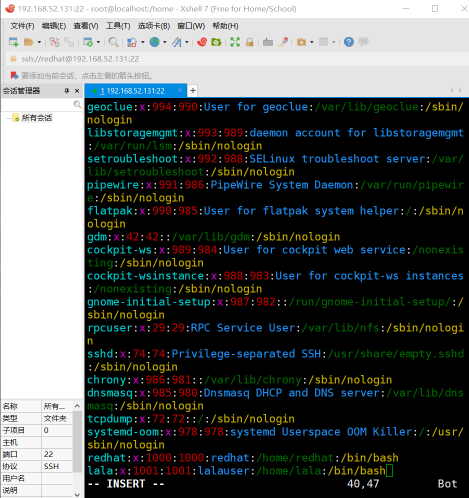
之后在“外型”页面挑选“顾客指令”选项,点击“新”按键添加新的顾客指令。
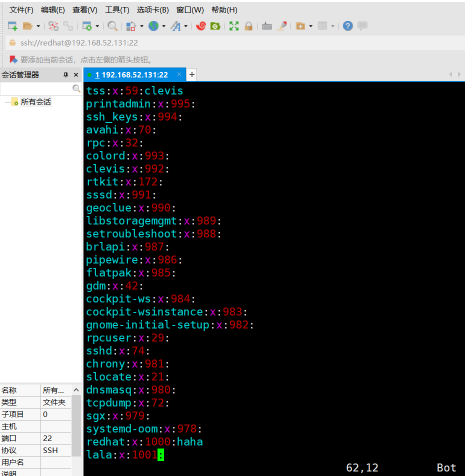
在弹出的对话框中,输入命令名和相应的指令内容,点击“确立”按键保存设置。
二、Xshell如何创建文件夹
在Xshell中创建文件夹较为简单,只需在目标路径下实行mkdir指令即可。比如,必须在当前目录下创建名字“test文件夹,只需在Xshell中输入命令“mkdirtest“,随后按着回车进行文件夹创建操作。
如果需要根据多种方式创建文件夹,则只需在指令中特定目标路径即可。
三、Xshell好用吗?
一般来说,Xshell作为一种专业的远程登录工具,具备稳定性高、功能丰富、应用方便等优点,在IT行业得到广泛应用和认可。用户能通过Xshell与远程服务器安全联接,并实施各种操作及管理任务。因而,Xshell是一个很实用和便于使用的工具,需要经常开展远程登录及管理操作。
本文介绍了Xshell创建用户命令,Xshell如何创建文件夹的内容。通过本文的描述,我们坚信读者早已对在Xshell中创建用户指令和文件夹有了一定的了解。希望本文能为用户提供一些有用的操作表明,帮助其更好地利用Xshell,提高效率,更轻松地达到目标。
展开阅读全文
︾